ClipArt-kuvia käytetään laajalti graafisessa suunnittelussa valokuvien, verkkosivustojen ja mainosjulisteiden koristeluun. Clipart ei ole Photoshop-työkalu, eikä sitä ole asennettu ohjelmakansioihin, kuten tekstuureihin, harjoihin tai tyyleihin. Tämä on laadukas, korkean resoluution grafiikkatiedosto läpinäkyvällä taustalla PNG- tai PSD (kerrostettu) -muodossa.

Se on välttämätöntä
Tietokone, Photoshop, valmis clipart
Ohjeet
Vaihe 1
Voit ladata ilmaisia leikekuvia mistä tahansa Photoshopin varastosta. Sieltä löydät yksittäisiä piirustuksia ja kokonaisia sarjakuvia eri aiheista.
Vaihe 2
Lataa clipart erilliseen kansioon. Anna kansiolle nimi, jotta löydät sen helposti. Asettele leikekuvat teemoittain: "loma", "kesä" tai "meri", joten sinun on helpompi etsiä tarvittavaa leikekirjaa työhön.
Vaihe 3
Avaa Photoshop. Suorita Tiedosto-valikossa Avaa-komento. Tai kaksoisnapsauta hiiren vasenta painiketta ohjelman työkentässä, toiminto avaa myös tiedostot.
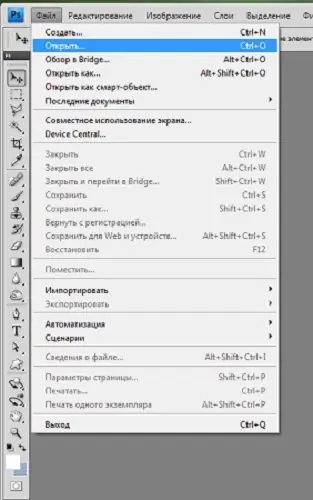
Vaihe 4
Valitse avattavasta luettelosta kansio, jossa on leikekuvia, ja avaa se napsauttamalla sitä hiiren painikkeella. Valitse tarvitsemasi leikekuva, napsauta sen kuvaa ja napsauta "Avaa" -painiketta.
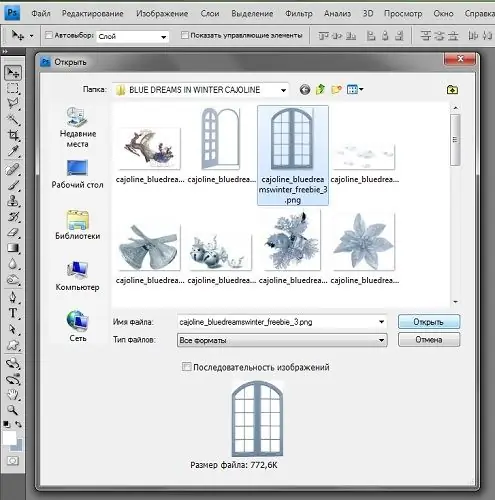
Vaihe 5
Vaadittu leikekuva on auki Photoshop-ohjelman työalueella. Nyt voit lisätä taustaa, tekstiä ja mitä vain mielikuvituksesi sallii.






